
Si vous utilisez plusieurs lecteurs USB, vous avez probablement remarqué que la lettre du lecteur peut être différente à chaque fois que vous en branchez un. Si vous souhaitez attribuer une lettre statique à un lecteur qui est le même à chaque fois que vous le branchez, lisez sur.
Windows attribue des lettres de lecteur à tout type de lecteur disponible: disquettes, disques durs internes, lecteurs optiques, cartes SD et lecteurs USB externes. Cela peut être ennuyeux, surtout si vous utilisez outils de sauvegarde ou portable apps qui préfèrent avoir la même lettre de lecteur à chaque fois.
EN RELATION: Quelle est la meilleure façon de sauvegarder mon ordinateur?
Pour travailler avec des lettres de lecteur, vous utiliserez l’outil de gestion des disques intégré à Windows. Sous Windows 7, 8 ou 10, cliquez sur Démarrer, tapez «créer et formater», puis cliquez sur «Créer et formater des partitions de disque dur». Ne t'inquiète pas. Vous n'allez pas formater ou créer quoi que ce soit. Ce n’est que l’entrée du menu Démarrer de l’outil de gestion des disques. Cette procédure fonctionne de la même manière dans pratiquement toutes les versions de Windows (bien que sous Windows XP et Vista, vous deviez lancer la gestion des disques via l’élément Outils d’administration du Panneau de configuration).
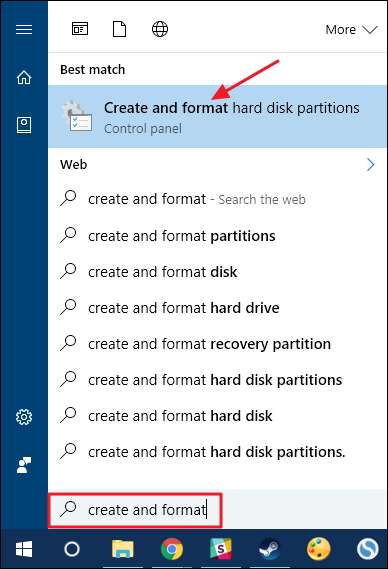
Windows analysera puis affichera tous les lecteurs connectés à votre PC dans la fenêtre Gestion des disques. Cliquez avec le bouton droit sur le lecteur USB auquel vous souhaitez attribuer une lettre de lecteur persistante, puis cliquez sur "Modifier la lettre et les chemins du lecteur".
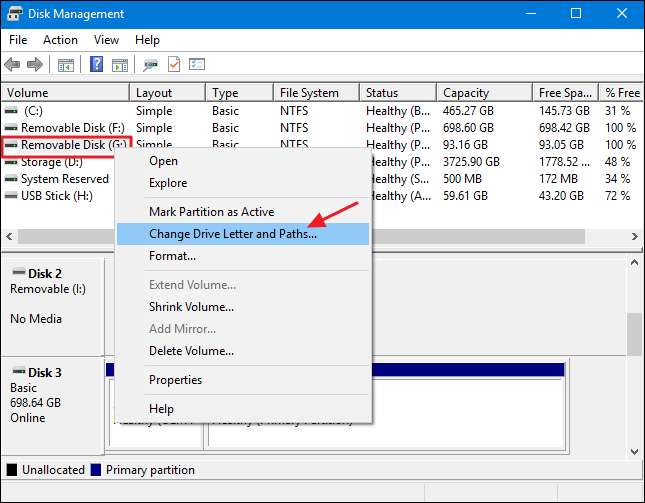
La fenêtre «Modifier la lettre de lecteur et les chemins» affiche la lettre de lecteur actuelle du lecteur sélectionné. Pour modifier la lettre de lecteur, cliquez sur "Modifier".
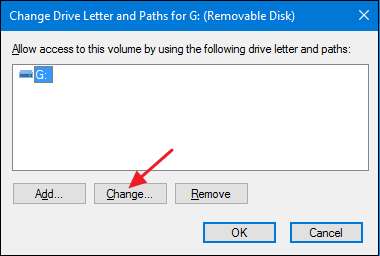
Dans la fenêtre «Modifier la lettre de lecteur ou le chemin» qui s'ouvre, assurez-vous que l'option «Attribuer la lettre de lecteur suivante» est sélectionnée, puis utilisez le menu déroulant pour sélectionner une nouvelle lettre de lecteur. Lorsque vous avez terminé, cliquez sur "OK".
REMARQUE: nous vous suggérons de choisir une lettre de lecteur entre M et Z, car des lettres de lecteur antérieures peuvent toujours être attribuées à des lecteurs qui ne s'affichent pas toujours dans l'Explorateur de fichiers, comme les lecteurs de cartes optiques et amovibles. M à Z ne sont presque jamais utilisés sur la plupart des systèmes Windows.
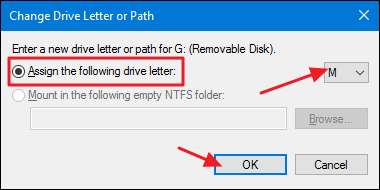
Windows affichera un avertissement vous informant que certaines applications peuvent s'appuyer sur des lettres de lecteur pour fonctionner correctement. Pour la plupart, vous n’avez pas à vous en soucier. Mais si vous avez des applications dans lesquelles vous avez spécifié une autre lettre de lecteur pour ce lecteur, vous devrez peut-être les modifier. Cliquez sur «Oui» pour continuer.
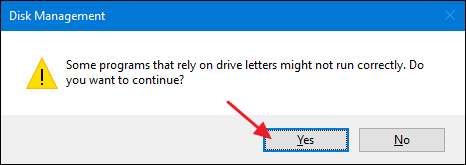
De retour dans la fenêtre principale de Gestion des disques, vous devriez voir la nouvelle lettre de lecteur attribuée au lecteur. Vous pouvez maintenant fermer la fenêtre Gestion des disques.
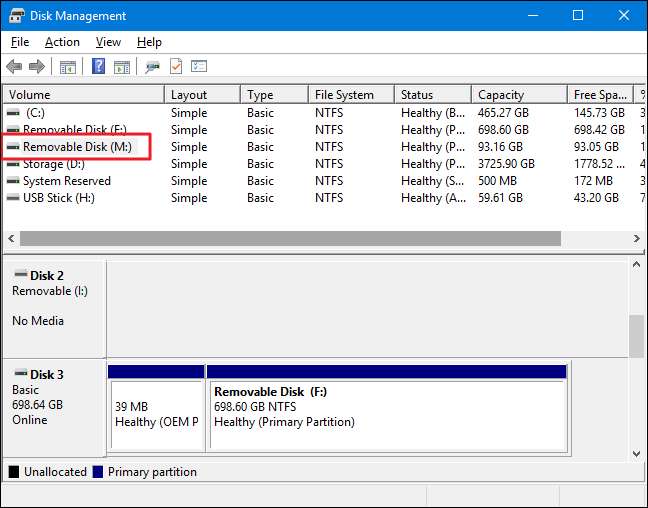
À partir de maintenant, lorsque vous déconnectez et reconnectez le lecteur, cette nouvelle lettre de lecteur doit persister. Vous pouvez également utiliser des chemins fixes pour ce lecteur dans les applications, telles que les applications de sauvegarde, qui peuvent en avoir besoin.







